|
Possiamo cominciare
- Tavolozza
dei colori: imposta in primo piano il colore n.ro 1 e
come sfondo il colore n.ro 2
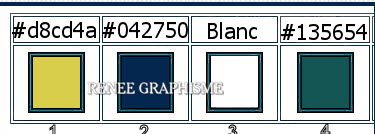
1. Apri
l'immagine "Fond-Duracell"- Con un doppio clic nella
tavolozza dei livelli, trasformala in livello Raster 1
2. Effetti>Plugin>Medhi>Flat
Median
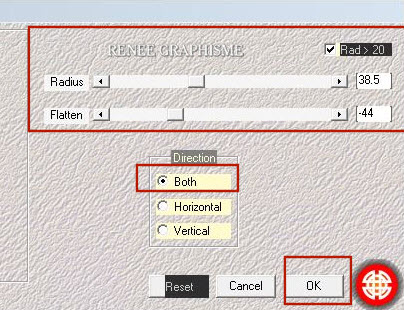
3. Plugin>Ulead
Particle
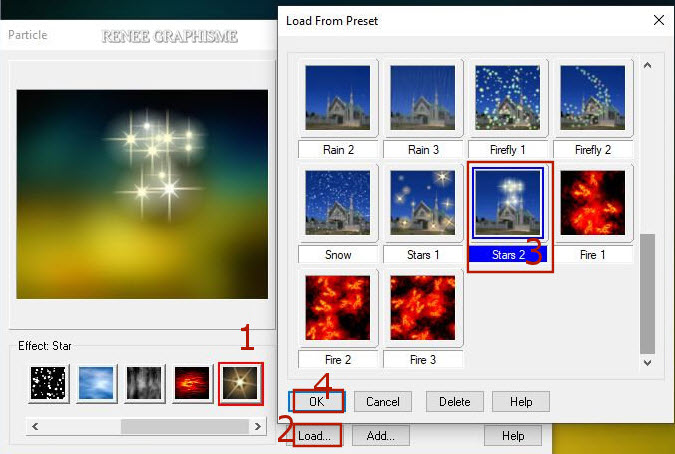
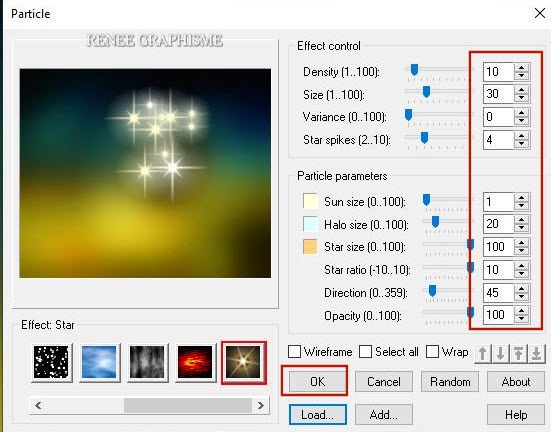
4.
Regola>Sfocatura>Sfocatura radiale
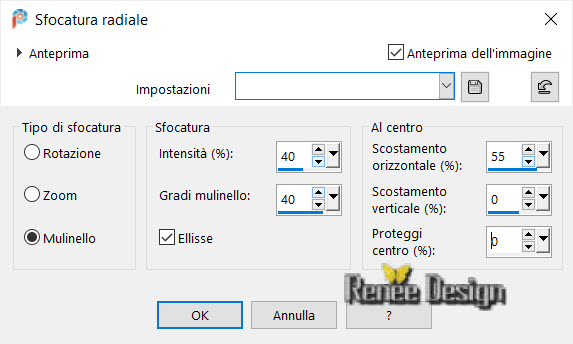
5.
Effetti>Effetti di riflesso>Specchio rotante
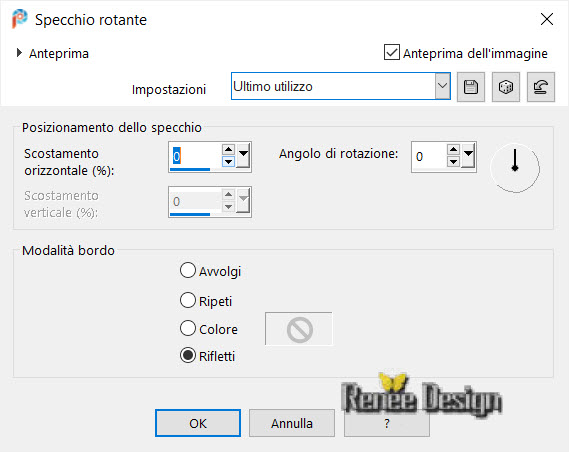
6.
Livelli>Duplica
7. Effetti>Plugin>Medhi>Wavy
Lab 1.1
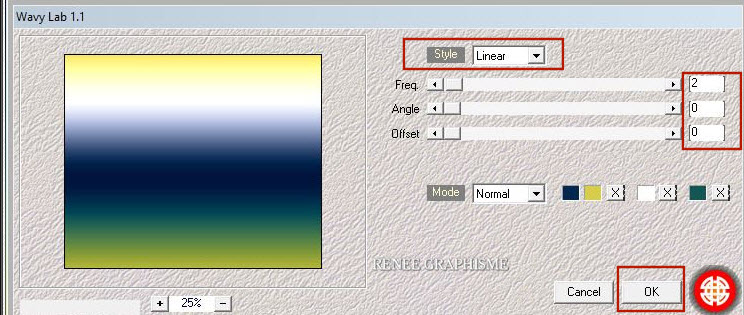
8. Effetti>Plugin>Medhi>Sorting
Tiles
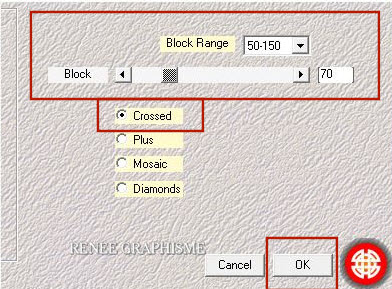
9.
Effetti>Effetti bordo>Aumenta
10. Effetti>Plugin><
I.C.NET Software >Filter Unlimited 2.0>Factory
Gallery U - Bulging Edge Average a 255
- Puoi trovare
questo filtro anche in "Déformation-Bulging
Edge AverageFilter
11. Effetti>Plugin>MuRa's Meister>Perspective
Tilling
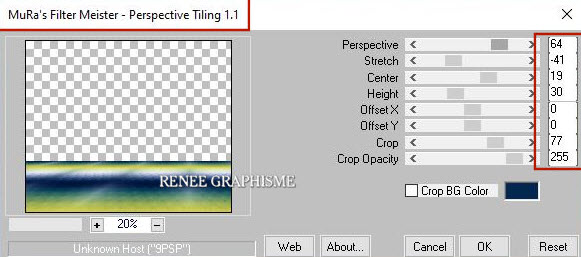
12.
Apri la maschera
’’ildiko_create_0005free_mask.’’ed
iconizzala
. Torna al tuo lavoro
. Livelli>Nuovo livello
maschera>da immagine
. Scorrendo il menù della
finestra che si apre, cerca e carica la maschera appena
aperta
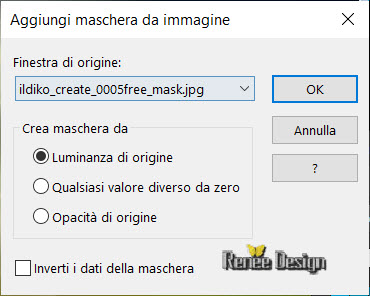
- Livelli>Duplica
- Livelli>Unisci>Unisci gruppo
13. Tavolozza dei livelli -
cambia la modalità di miscelatura di questo livello in
Sovrapponi
- Tavolozza dei livelli -
posizionati sul livello Raster 1
14. Apri il tube
‘’Duracell-Sol.pspimage’’
- Modifica>Copia - torna al tuo
lavoro ed incolla come nuovo livello
15. Oggetti>Allinea>Inferiore
16. Tavolozza dei livelli -
cambia la modalità di miscelatura di questo livello in
Luce netta- diminuisci l'opacità a 38
- Tavolozza dei livelli -
posizionati in alto
17. Selezioni>Carica/salva
selezione>Carica selezione da disco - Cerca e carica la
selezione
‘’Duracell 1’’
CANCELLA


18. Livelli>Nuovo livello raster
19. Attiva lo strumento
 e riempi il livello con il bianco
e riempi il livello con il bianco
20. Apri la maschera
’’Ildiko_Mask_2016_56.jpg’’
ed iconizzala
. Torna al tuo lavoro
. Livelli>Nuovo livello
maschera>da immagine
. Scorrendo il menù della
finestra che si apre, cerca e carica la maschera appena
aperta
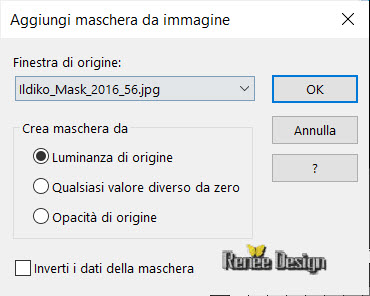
- Livelli>Unisci>Unisci gruppo
21. Effetti>Effetti
immagine>Motivo unico
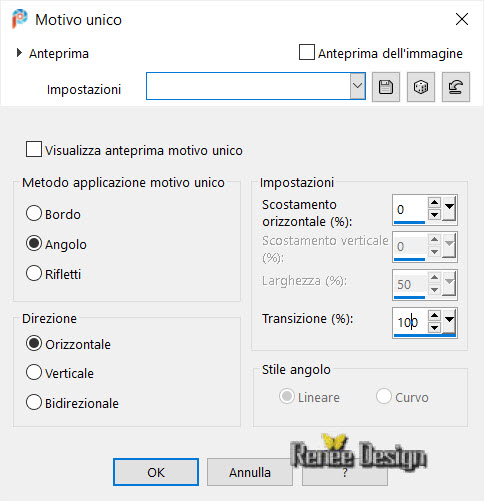
22. Effetti>Effetti di
riflesso>Specchio rotante
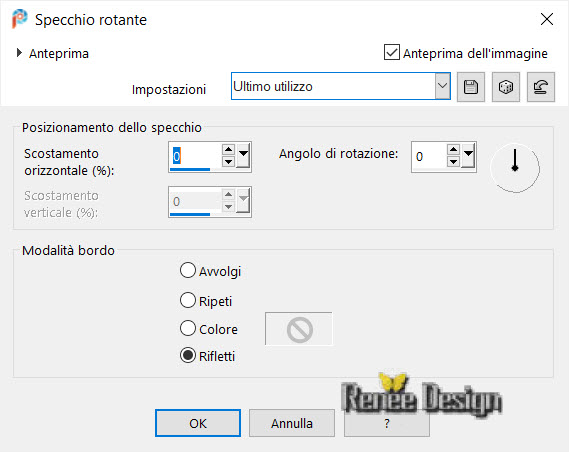
23. Oggetti>Allinea>Inferiore
24. Effetti>Plugin>AAA Multi
Filter
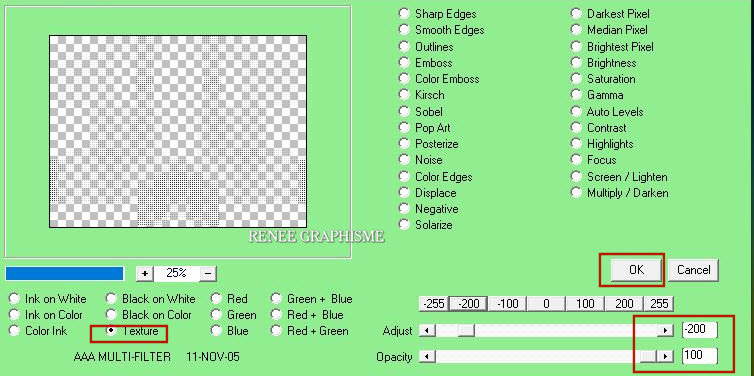
25. Tavolozza dei livelli -
cambia la modalità di miscelatura di questo livello in
Sovrapponi
26. Livelli>Duplica
27. Effetti>Effetti
geometrici>Cerchio
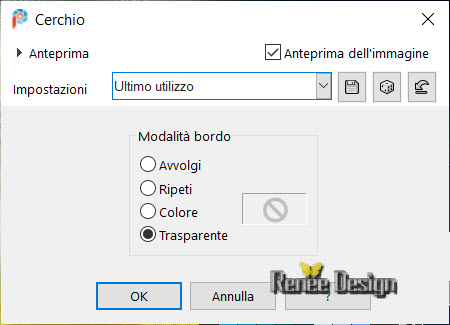
28. Immagine>Rifletti
verticalmente (Capovolgi nelle vecchie versioni di PSP)
29. Attiva lo
strumento  ed imposta i seguenti valori di posizionamento:
ed imposta i seguenti valori di posizionamento:
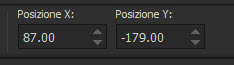 87/-179
87/-179
Premi "M" per disattivare la
funzione
- Tavolozza dei livelli -
posizionati sul livello Raster 1
30. Selezioni>Seleziona tutto
- Tavolozza dei livelli -
posizionati in alto
31. Immagine>Ritaglia la
selezione
32. Apri il tube
‘’Duracell-
Batterie"
- Modifica>Copia
- torna al tuo lavoro ed incolla come nuovo livello
33.
Attiva lo strumento
 ed
imposta i seguenti valori di posizionamento: ed
imposta i seguenti valori di posizionamento:
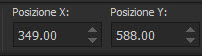 349/588 349/588
- Premi M per disattivare la
funzione
34. Tavolozza dei livelli -
cambia la modalità di miscelatura di questo livello in
Luminanza esistente
35. Livelli>Duplica
36.
Attiva lo strumento
 ed
imposta i seguenti valori di posizionamento: ed
imposta i seguenti valori di posizionamento:
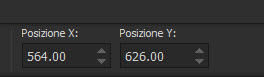 564/626
564/626
Premi "M"
per disattivare la funzione
37. Tavolozza dei livelli -
cambia la modalità di miscelatura di questo livello in
Normale
- Il tuo lavoro, a questo punto,
si presenta così:
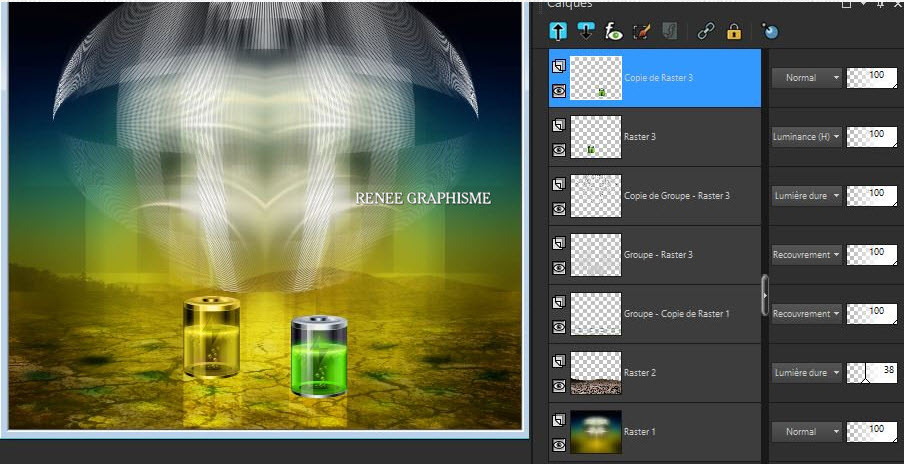
38. Livelli>Nuovo livello raster
39. Attiva lo strumento
Riempimento (f) - opacità a 75 - e riempi il livello
con il colore di sfondo (n.ro 2)
40. Effetti>Plugin>Photoshopfun
II- Kyle Size a 255 / Transparency a 0
41. Effetti>Plugin>Simple>4
Way Average
42. Effetti>Effetti
geometrici>Cerchio - trasparente
43. Effetti>Plugin>Flaming
Pear>Flexify2
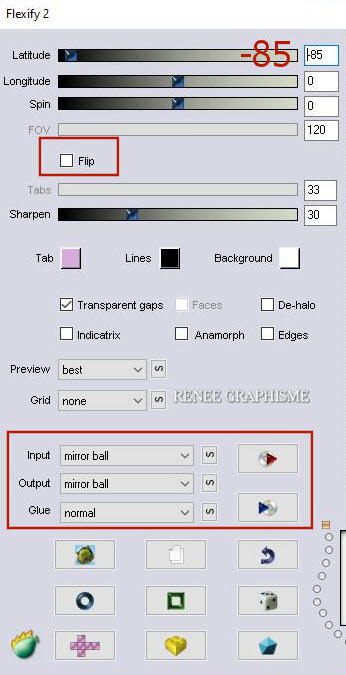
44. Tavolozza dei livelli -
cambia la modalità di miscelatura di questo livello in
Luce diffusa
45. Effetti>Plugin>AP[Lines]
Lines - Silverlining
- Attenzione: in Windows 10 e le
nuove versioni di PSP i filtri AP non funzionano con le
denominazioni AP01 - AP 02 e bloccano il tuo PSP con un
messaggio di errore
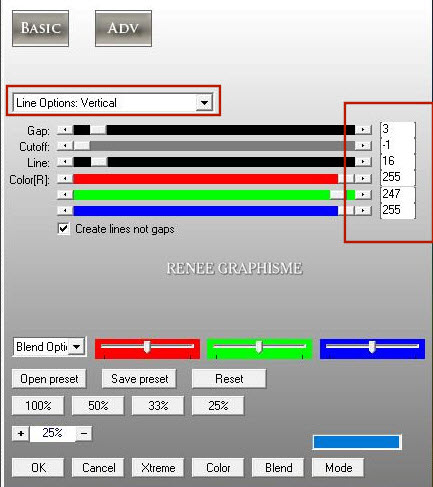
- Tavolozza dei livelli -
posizionati sul livello Raster 1
46.
Selezioni>Carica/salva selezione>Carica selezione da
disco - Cerca e carica la selezione
‘’Duracell 2’
47. Selezioni>Innalza
selezione a livello
48. Livelli>Disponi>Porta
in alto
49. Effetti>Plugin><
I.C.NET Software >Filter Unlimited 2.0>Filter
Factory Gallery U -Bulging Edge Shader... a 227/55
50. Regola>Sfocatura>Sfocatura
gaussiana a 65
51. Effetti>Plugin><
I.C.NET Software >Filter Unlimited 2.0>Tramages
-Wire Mesh... a 48/142/255/227
52. Effetti>Effetti
artistici>Smalto
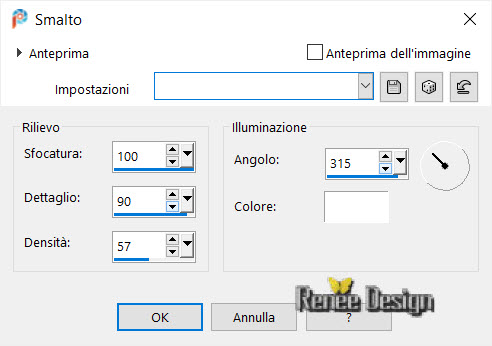
53. Tavolozza dei livelli -
cambia la modalità di miscelatura di questo livello in
Luce netta

54.
Effetti>Plugin>Alien Skin Eye Candy
5>Impact>Perspective Shadow
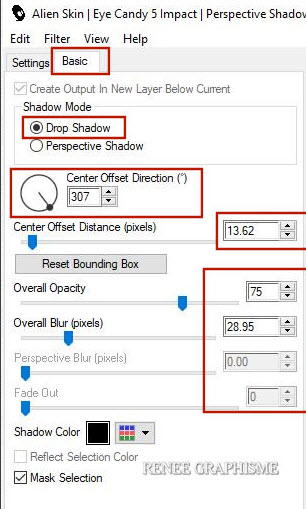
- Tavolozza dei livelli
- posizionati sul livello Raster 1
55. Apri il tube
‘’Duracell-Image 1’’
- Modifica>Copia - torna al tuo
lavoro ed incolla come nuovo livello
56.
Attiva lo strumento
 ed
imposta i seguenti valori di posizionamento: ed
imposta i seguenti valori di posizionamento:
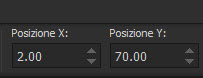 2/70
2/70
Premi "M" per disattivare la
funzione
- Tavolozza dei livelli -
posizionati in alto
57. Apri il tube
‘’Duracell-Image
2’’
- Modifica>Copia - torna al tuo
lavoro ed incolla come nuovo livello
Attiva lo strumento
 ed
imposta i seguenti valori di posizionamento: ed
imposta i seguenti valori di posizionamento:
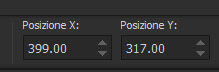
399/317
Premi "M" per disattivare la
funzione
58. Apri i tubes
‘’Duracell-main’’
-’’ Duracell-lapin-out’’ e ''Duracell-etoiles''
- Modifica>Copia
- torna al tuo lavoro ed incolla come nuovi livelli
59. Apri il
tube del titolo ed incolla come nuovo livello
- Posiziona
come da esempio finale
60. Tavolozza
dei livelli - cambia la modalità di miscelatura di
questo livello in Filtra - diminuisci l'opacità a 57
61. Immagine>Aggiungi
bordatura - 1 pixel colore n.ro 2
Immagine>Aggiungi
bordatura - 10 pixels in bianco
Immagine>Aggiungi
bordatura - 1 pixel - colore n.ro 2
Immagine>Aggiungi
bordatura
-
45 pixels in bianco
62. Apri il tube "Duracelle-Cadre-Deco"
-
Modifica>Copia - torna al tuo lavoro ed incolla come
nuovo livello
63.
Livelli>Unisci>Unisci tutto
64.
Immagine>Ridimensiona a 999 pixels di larghezza
Il
tutorial è terminato
Spero abbiate gradito eseguirlo
Grazie
Renée
Scritto il 18 giugno 2021
pubblicato
nel 2021
*
Ogni somiglianza con una lezione esistente è una pura
coincidenza
*
Non dimenticate di ringraziare i tubeurs e le
traduttrici che lavorano con e per noi.
Grazie
|